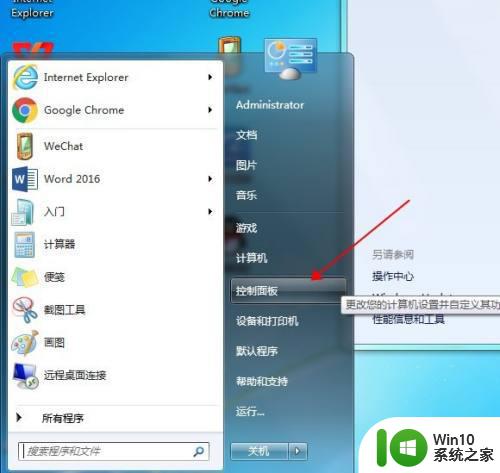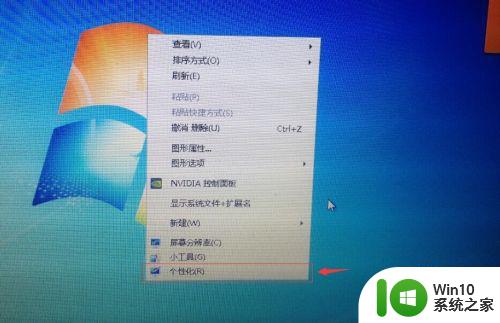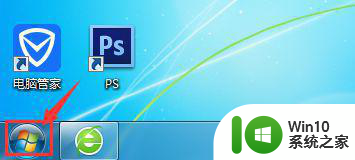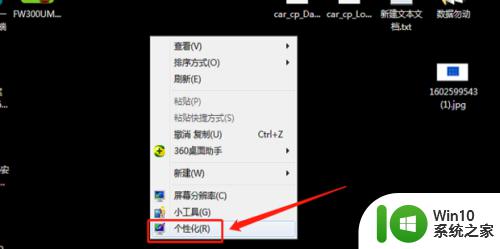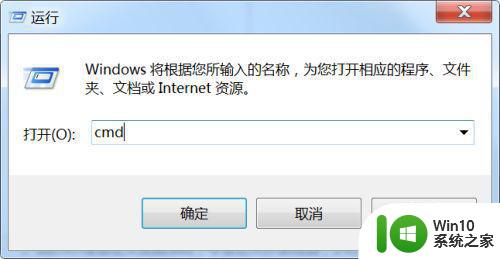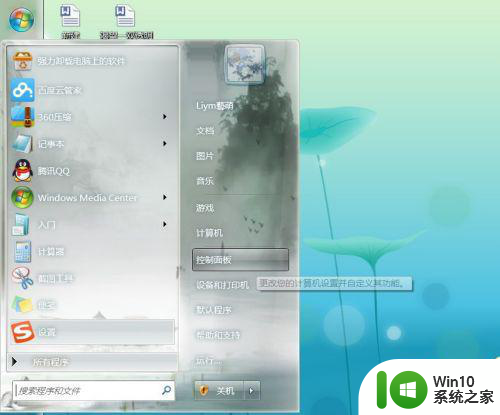惠普电脑屏幕调节亮度方法-win7系统怎么调节亮度 惠普win7笔记本调节屏幕亮度的方法及步骤
更新时间:2023-06-24 09:56:15作者:xiaoliu
惠普电脑屏幕调节亮度方法-win7系统怎么调节亮度,惠普电脑是市面上常见的笔记本品牌之一,但不少用户可能会遇到屏幕亮度无法调节的情况,特别是在使用win7系统的惠普笔记本上,如何调节屏幕亮度更是成为用户关注的问题。下面我们将介绍惠普win7笔记本调节屏幕亮度的方法及步骤,帮助大家更好地使用电脑。
方法一、
降低亮度:功能键+F9
提升亮度:功能键+F10
 电脑屏幕显示情况:
电脑屏幕显示情况:
 方法二、
方法二、
1、是在电脑上设置,选择控制面板。
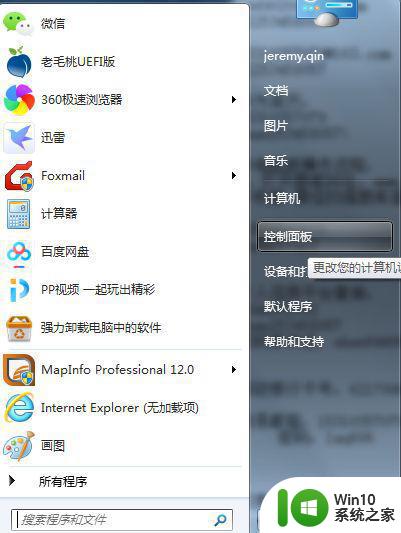
2、点击“显示”选项。
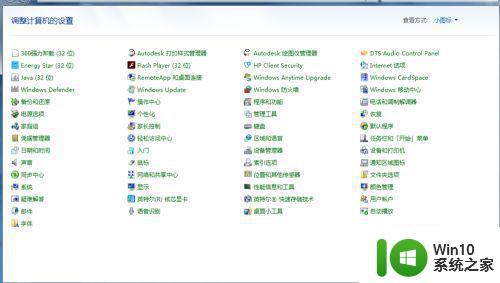
3、左侧有调整亮度按钮。
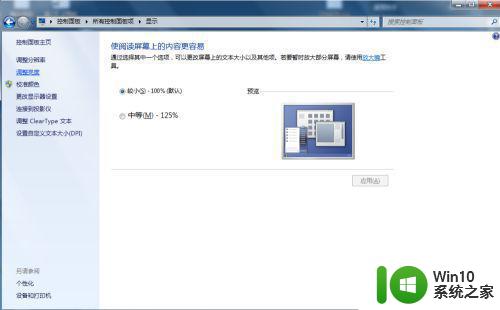
4、点击进入后,有节能和平衡两种可选,点击平衡右侧的更改计划设置。
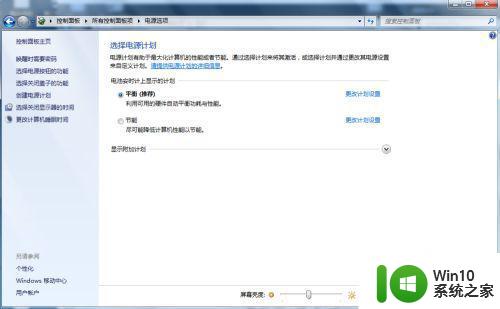
5、可以对链接电源时和仅适用电池时两种情况的亮度进行调整。
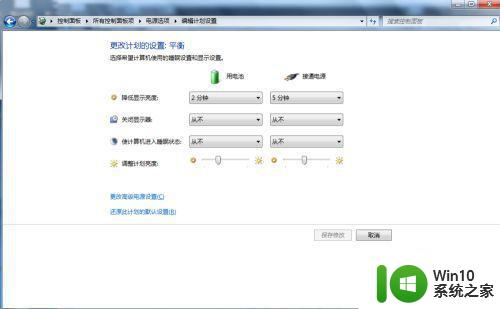
以上就是在Win7操作系统下调节惠普电脑屏幕亮度的方法,如果您遇到了相同的问题,请参考本文中介绍的步骤进行修复,我们希望这些信息能够对您有所帮助。